Quản lý người dùng¶
SotaERP định nghĩa một người dùng là người có quyền truy cập vào cơ sở dữ liệu để thực hiện các nhiệm vụ hàng ngày. Bạn có thể thêm bao nhiêu người dùng cần thiết và, để hạn chế loại thông tin mà mỗi người dùng có thể truy cập, các quy tắc có thể được áp dụng. Người dùng và quyền truy cập có thể được thêm và thay đổi vào bất kỳ thời điểm nào.
Xem thêm
ngôn ngữ
quyền_truy_cập
Thêm người dùng cá nhân¶
Đi đến và nhấn vào Tạo mới.
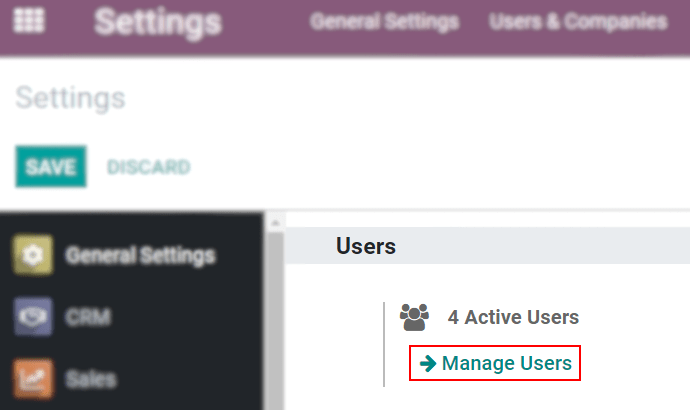
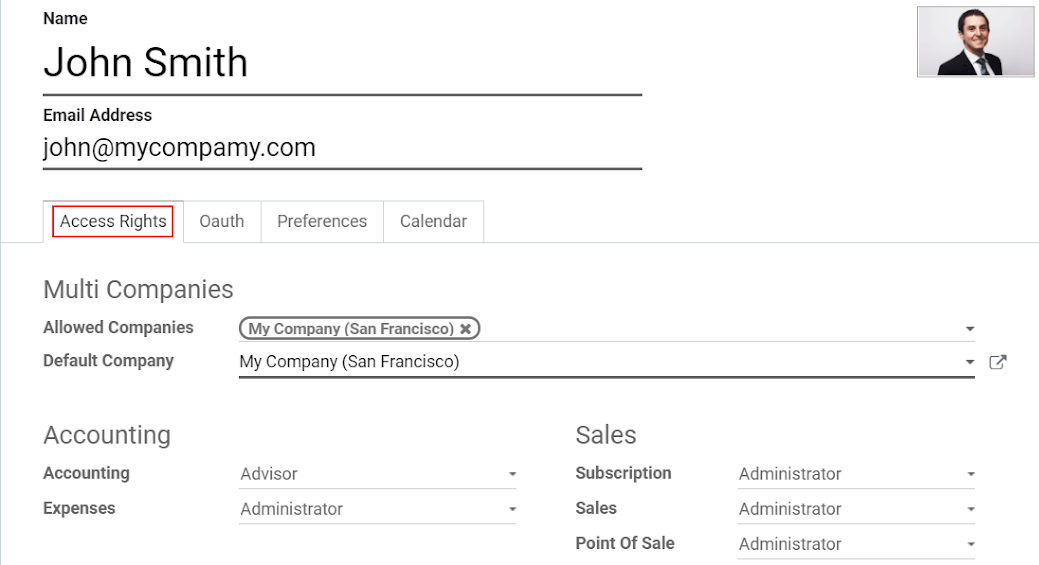
Khi bạn hoàn tất chỉnh sửa trang và đã Lưu nó, một email mời sẽ tự động được gửi đến người dùng. Người dùng phải nhấp vào đó để chấp nhận lời mời và tạo tài khoản đăng nhập.
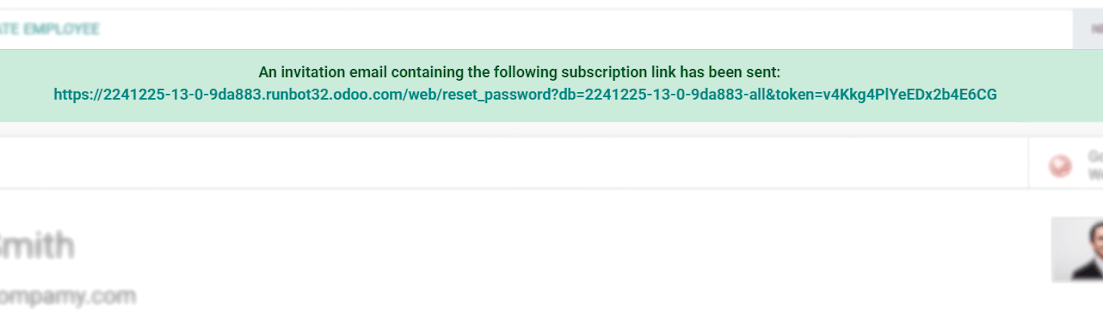
Với chế độ developer mode được kích hoạt, User Types có thể được chọn.
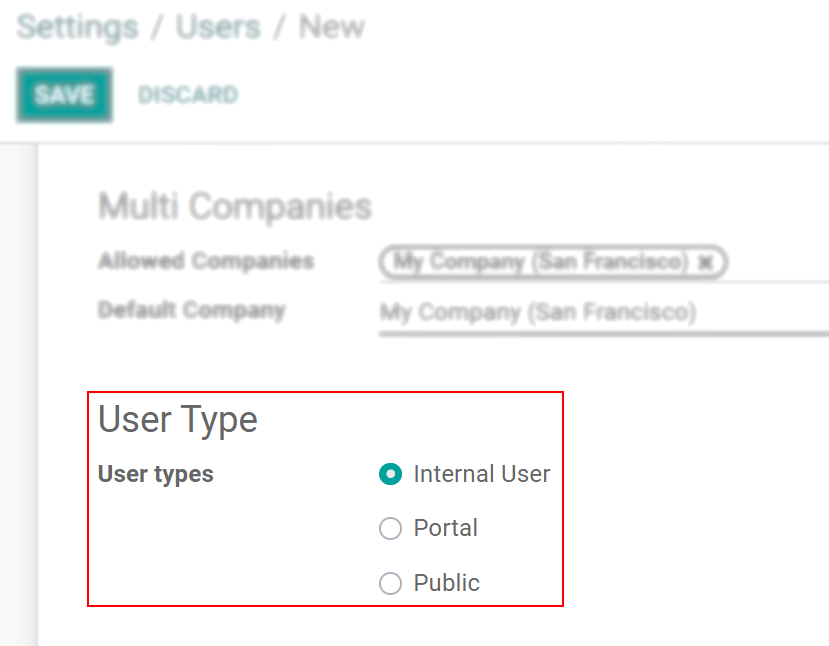
Các tùy chọn Portal và Public không cho phép bạn chọn quyền truy cập. Các thành viên có quyền cụ thể (như quy tắc ghi nhận và menu bị hạn chế) và thường không thuộc các nhóm SotaERP thông thường.
Vô hiệu hóa người dùng¶
Đi đến , mở người dùng mà bạn muốn vô hiệu hóa, nhấn vào Hành động, sau đó chọn Lưu trữ.
Nguy hiểm
Không bao giờ vô hiệu hóa người dùng chính (admin).
Quản lý mật khẩu¶
Đặt lại mật khẩu¶
Kích hoạt việc đặt lại mật khẩu từ trang đăng nhập¶
Có thể kích hoạt việc đặt lại mật khẩu trực tiếp từ trang đăng nhập.
Để làm điều đó, đi đến , kích hoạt Đặt lại mật khẩu và Lưu.
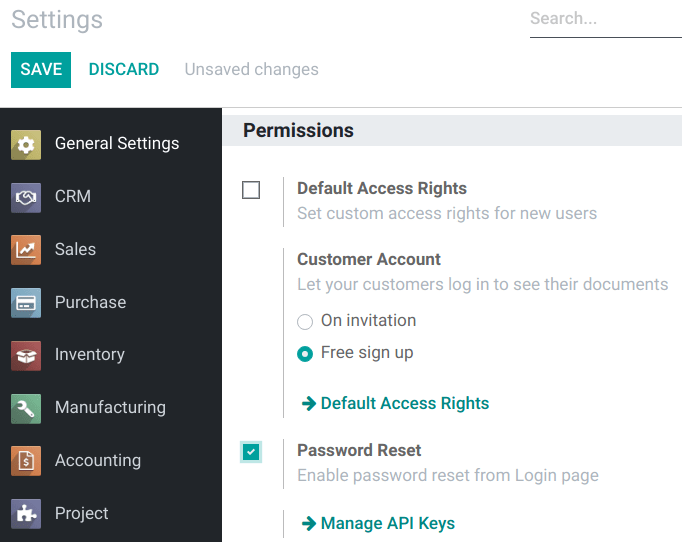
Gửi hướng dẫn đặt lại cho người dùng¶
Đi đến , chọn người dùng từ danh sách và nhấn vào Gửi Hướng dẫn Đặt lại Mật khẩu trên biểu mẫu người dùng của họ. Một email sẽ tự động được gửi đến họ.
Ghi chú
Nút Gửi Hướng Dẫn Đặt Lại Mật Khẩu chỉ xuất hiện nếu email mời SotaERP đã được người dùng xác nhận.
Email này chứa tất cả hướng dẫn cần thiết để đặt lại mật khẩu, cùng với một liên kết dẫn người dùng đến trang đăng nhập SotaERP.
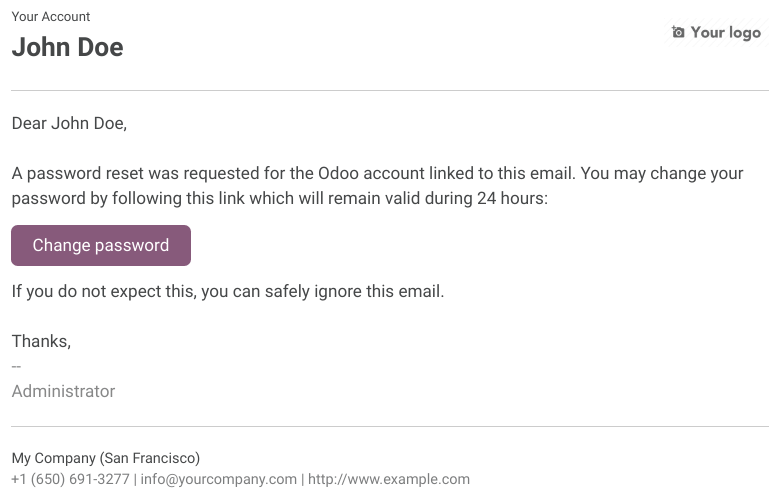
Thay đổi mật khẩu người dùng¶
Đi đến và chọn một người dùng để truy cập vào biểu mẫu của họ. Nhấp vào nút Hành động và chọn Đổi mật khẩu.
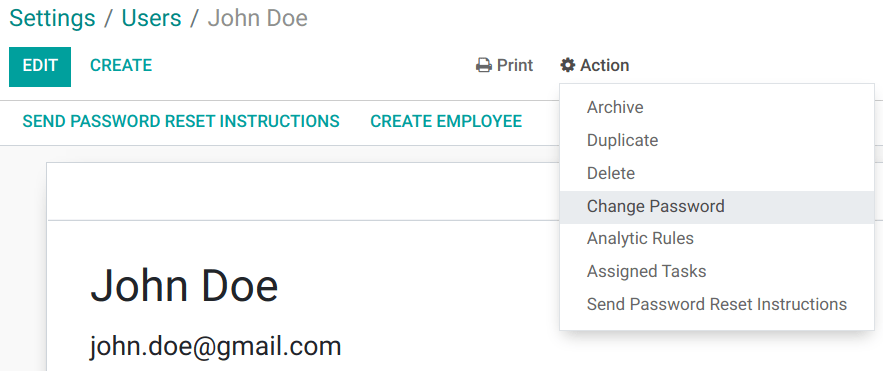
Nhập mật khẩu mới và xác nhận bằng cách nhấn vào Thay đổi mật khẩu.
Ghi chú
Hoạt động này chỉ sửa đổi mật khẩu của người dùng ở cấp độ địa phương và không ảnh hưởng đến tài khoản erp.sota-solutions.com của họ. Nếu bạn muốn thay đổi mật khẩu erp.sota-solutions.com, bạn có thể gửi hướng dẫn đặt lại mật khẩu.
Nhấp vào Thay đổi Mật khẩu một lần nữa. Bạn sẽ được chuyển hướng đến trang đăng nhập SotaERP nơi bạn có thể truy cập lại cơ sở dữ liệu của mình bằng mật khẩu mới.
Nhiều công ty¶
Trường Các Công Ty Đa Ngành cho phép bạn thiết lập cho cơ sở dữ liệu của các công ty đa ngành mà người dùng có thể truy cập.
Ghi chú
Lưu ý rằng nếu không xử lý đúng, điều này có thể là nguồn gốc của rất nhiều hành vi không nhất quán giữa nhiều công ty. Do đó, cần có kiến thức tốt về SotaERP. Để biết giải thích kỹ thuật, vui lòng tham khảo tài liệu này.
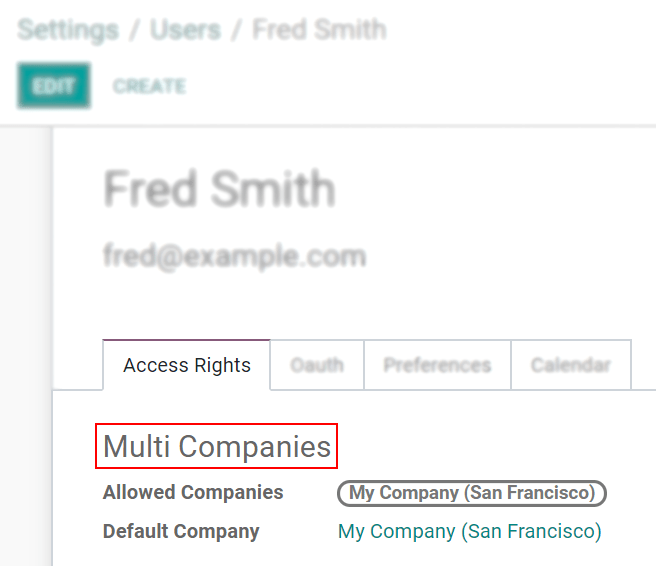
Xem thêm
công_ty